视频中的文字常常起到画龙点睛的作用,视频片头片尾时出现的字幕效果越精彩,给人留下的印象就越好,但是人们往往觉得用会声会影x7制作字体效果有点不可思议,今天小编就教大家利用会声会影x7制作三种不同的字体效果。
操作步骤:
一、彩色字
1、首先在会声会影x7中安装AfterMidnightSalePreshrunk这种字体,安装好之后,重新打开会声会影x7,并将会声会影覆叠轨数量调整为4。
2、点击标题按钮,双击左侧的屏幕,输入文字,文字颜色选择白色,然后点击录制/捕获选项,在弹出的对话框中选择快照
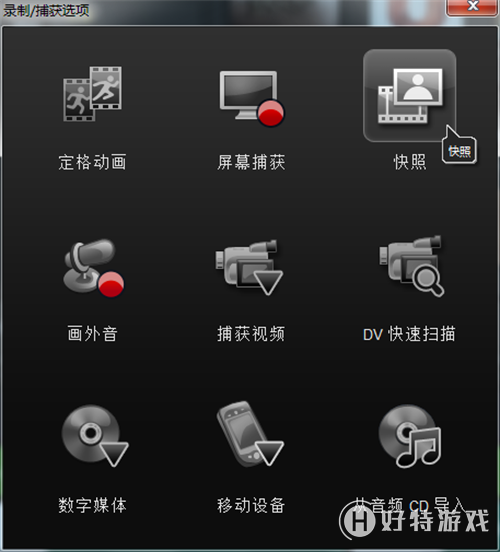
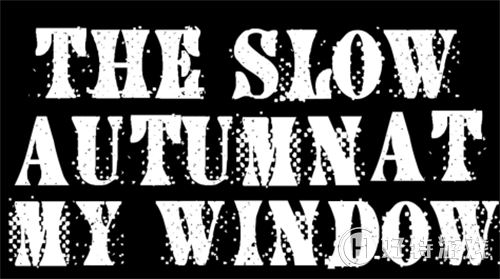
3、点击工具,下拉列表中选择“绘图创建器”,选择画笔工具,调整好大小,选择画笔的颜色,设置好以后,点击“开始录制”,然后开始用画笔话画自己喜欢的纹路,绘制完成后,点击“停止录制”,然后点击下面的确定按钮,将会输出保存为动态图,并直接导入媒体库中
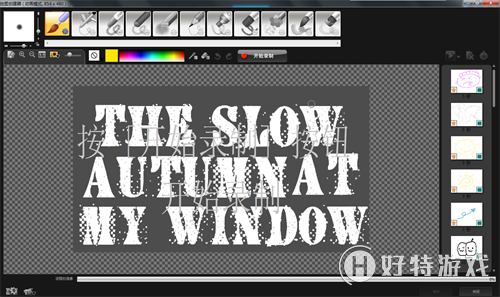
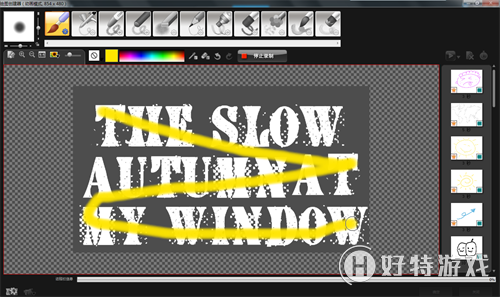
4、在时间轴中插入一个蓝色的色块,将刚刚输入的文字移动到覆叠轨1中,将保存好的动画放置到覆叠轨2中,并调整到屏幕大小,然后为其添加遮罩,方式双击素材,在属性栏中选择遮罩和色度键,勾选应用覆叠选项,类型选择遮罩帧,然后将刚刚快照的加入到遮罩素材中,然后点击它即可
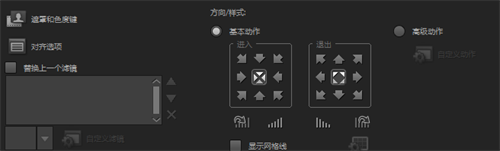
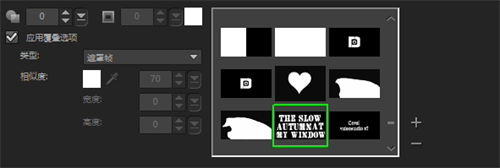
5、然后就会出现刚刚的动画效果跟字体重合在一起的效果,这样效果就做好了
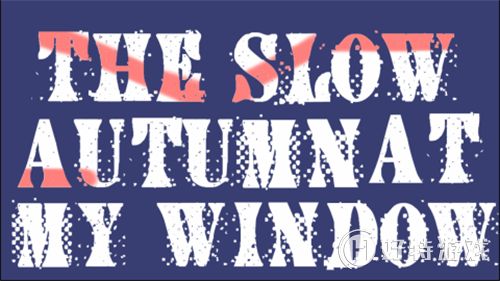
6、视频中的展示中其他颜色的也是采用上面同样的方法制作的,只是换了颜色而已,视频中的效果就是直接快照好最后的效果,然后按大小排列好,分别相隔1秒,10帧,6帧这样排列好,出来的效果就又那种快速变化的效果
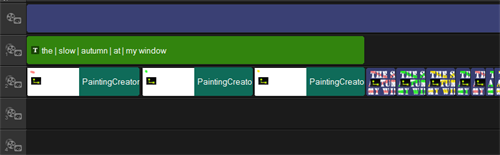
二、立体字
1、首先插入一张背景素材到覆叠轨2中,然后输入一段文字如“Corel?videostudio?x7”,小编选的是University?Roman?LET?这种字体,这个可以根据个人喜好来
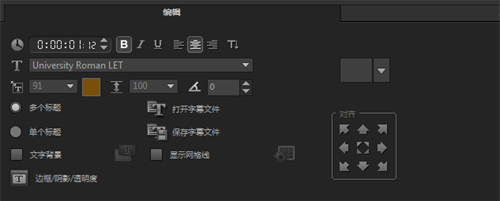

2、复制文字,粘贴其后,点击选项栏中的编辑栏,选择边框/阴影/透明度,在弹出的对话框中选择阴影,然后选择突起阴影,将X、Y的数值分别调整为0和20,点击确定


3、为了有更好的效果,我们再加点阴影,同样复制刚刚做好的字体,然后粘贴其后,然后再复制一个粘贴在覆叠轨4中,点击点击选项栏中的编辑栏,选择边框/阴影/透明度,在弹出的对话框中选择阴影,然后选择下垂阴影,同样X、Y的数值分别为0和22,点击确定;因为要有阴影的感觉所以Y数值比刚刚大点

4、如果阴影不够深的话可以多加几层下垂阴影效果,将下垂阴影透明度设置为0,设置以后的效果如下

5、将刚刚做好的效果全部复制粘贴其后,如下图排列的样式
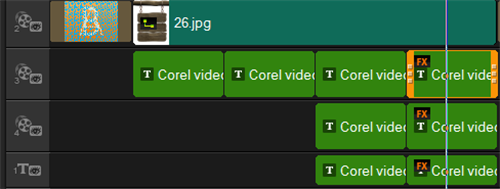
6、粘贴好以后,选择其中一个为其添加星形滤镜,然后点击自定义滤镜,在弹出的星形滤镜对话框中将星形色彩选为黑色,太阳、光晕、星形大小,宽度、阻光度分别为26、51、1、2、58,第一帧与最后一帧的数值一样,设置好以后,点击确定,可以看到之后的效果如下
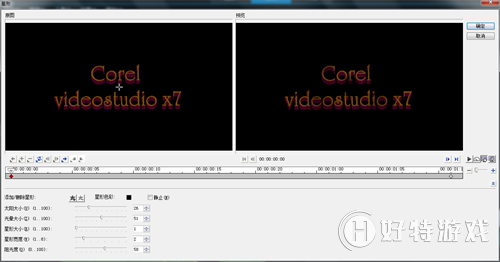

三、图案字
1、首先输入一短白色的文字,然后快照,作为遮罩素材

2、在覆叠轨2中插入一段动态视频,然后将其调到项目大小,双击素材,在属性栏中,点击遮罩和色度键,勾选应用覆叠选项,类型选择遮罩帧,然后将刚刚快照的加入到遮罩素材中,然后点击它即可
3、黑色的底色不好看,所以在覆叠轨1中添加一个白色的色块,调整到项目大小,完成后即可预览效果

4、采用同样的方法,小编将动态背景换为文字,其他步骤一致,出来的效果如下

到此所有的效果就讲解完了,其实主要运用了遮罩、绘图编辑器、文字效果还有会声会影滤镜的辅助,操作很简单,完全不需要其他的辅助软件,不用PS也可以做出美美的文字效果,是不是觉得很神奇,以后想要制作有特色的字体效果就用会声会影x7吧。
小编推荐阅读| 会声会影教程大全 | |||
| 会声会影历史版本下载大全 | 会声会影案例教程大全 | 会声会影X10教程大全 | 会声会影X9教程大全 |
| 会声会影x8教程大全 | 会声会影X7案例教程大全 | 会声会影2018教程大全 | 会声会影X5教程大全 |